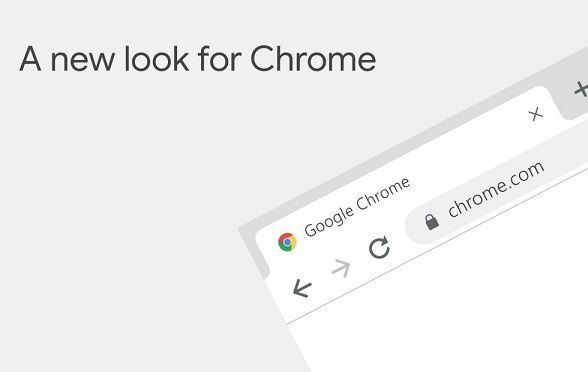当前位置:
首页 >
Chrome浏览器插件按钮无响应的DOM事件监听分析
Chrome浏览器插件按钮无响应的DOM事件监听分析
时间:2025-05-29
来源:谷歌浏览器官网
详情介绍

一、检查事件绑定情况
1. 查看是否正确绑定事件:在Chrome浏览器中,右键点击插件按钮,选择“检查”,进入开发者工具的Elements面板。在Elements面板中,找到对应的按钮元素,查看其是否有正确的事件绑定代码。如果没有事件绑定代码,说明可能没有为按钮添加事件监听器,或者事件监听器添加的代码存在错误,导致按钮无法响应点击事件。
2. 确认事件绑定的目标元素:有时候,事件可能绑定到了错误的元素上,导致按钮点击时无法触发相应的事件处理函数。例如,可能将事件绑定到了按钮的父元素或子元素上,而不是按钮本身。需要仔细检查事件绑定的目标元素是否正确。
二、检查事件传播
1. 了解事件传播机制:在网页中,事件传播分为三个阶段,即捕获阶段、目标阶段和冒泡阶段。当用户点击插件按钮时,事件会按照这个顺序进行传播。如果在事件传播的过程中,某个阶段的事件被阻止或中断,就可能导致按钮无响应。
2. 检查事件是否被拦截:查看插件中是否存在拦截事件的代码,例如使用了`stopPropagation()`或`preventDefault()`方法。这些方法会阻止事件的进一步传播或默认行为,如果使用不当,可能会导致按钮点击事件无法正常触发。需要检查这些方法的使用是否正确,以及是否在必要时进行了适当的处理。
三、检查事件监听器的状态
1. 确认事件监听器是否被移除:在某些情况下,事件监听器可能会被意外移除,导致按钮无法响应点击事件。例如,在插件的卸载或重新加载过程中,可能会错误地移除了事件监听器。可以通过在开发者工具的Console面板中输出日志信息,跟踪事件监听器的添加和移除情况,以确定是否存在这个问题。
2. 检查事件监听器的执行环境:确保事件监听器的执行环境是正确的。例如,如果事件监听器是在特定的上下文中定义的,需要确保在该上下文中能够正确访问到相关的变量和函数。否则,事件监听器可能无法正常执行,导致按钮无响应。
四、检查其他因素的影响
1. 样式影响:检查按钮的样式是否影响了其可点击性。例如,按钮可能被其他元素遮挡,或者设置了`pointer-events:none`等样式属性,导致无法接收用户的点击事件。在开发者工具的Styles面板中,查看按钮的样式规则,确保其具有正确的样式属性。
2. 脚本错误:其他脚本错误也可能导致按钮无响应。查看开发者工具的Console面板中是否有报错信息,如果有,需要根据报错信息查找并修复相关的脚本错误。
继续阅读